 |
(1)「スタート」をクリックします。
(2)「コントロールパネル」をクリックします。
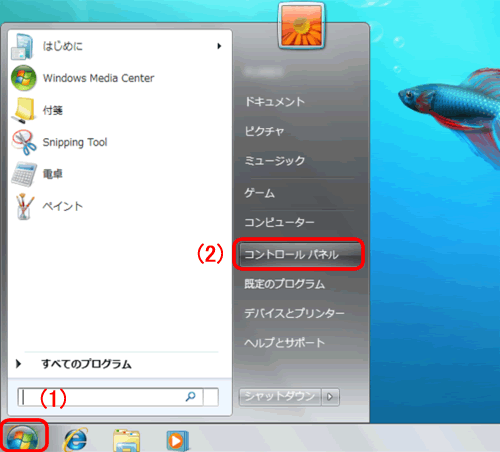 |
|
 |
「インターネットへの接続」をクリックします。

- アイコン表示のときは、「ネットワークと共有センター」→「ネットワークに接続」をクリックし、
 に進んでください。 に進んでください。
- 「インターネットへの接続」の項目がないときは、「ネットワークの状態とタスクの表示」→「ネットワークに接続」をクリックし、
 に進んでください。 に進んでください。
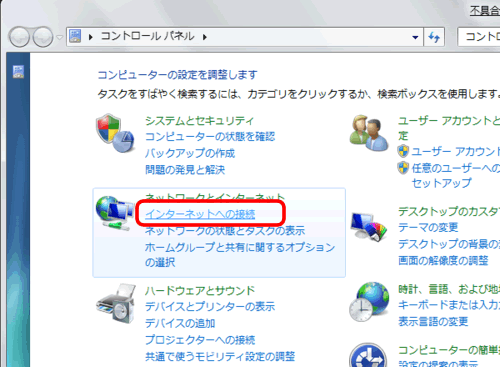
|
|
 |
「ワイヤレス」をクリックします。
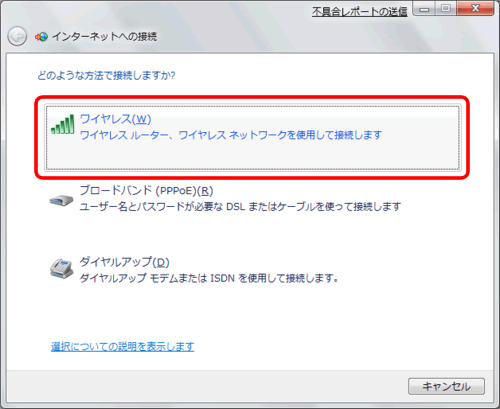 |
|
 |
(1)「ap-pc-●●●●●●」をクリックします。
(2)「自動的に接続する」にチェックを入れます。
(3)[接続]をクリックします。


- 「ap-pc-●●●●●●」が表示されない場合は、本製品の電源が入っているか、パソコンの内蔵無線LANがオンになっているかを確認してください。
- 「●●●●●●」の部分は製品毎に異なります。
|
|
 |
(1)「12345678」を半角英数で入力します。
(2)[OK]をクリックします。
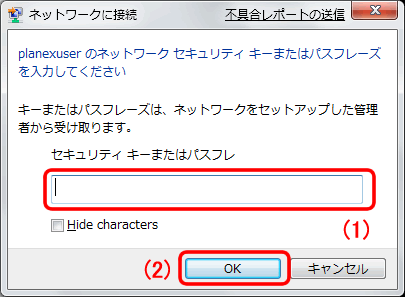 |
|
 |
(1)システムトレイの「ワイヤレスネットワーク接続」のアイコンをクリックします。
(2)「接続」と表示されていることを確認します。
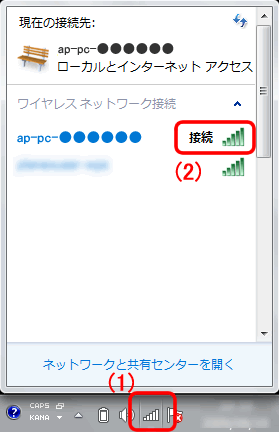

- 「限られた接続」となっているときは、暗号化キーの入力に誤りがある可能性がありますので、再度手順
 の入力内容をご確認ください。 の入力内容をご確認ください。
|
|
 |
WEBブラウザを起動し、インターネットに接続できることを確認します。
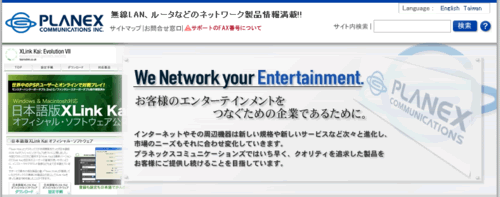 |
|
以上で設定は終わりです。
|
| このページのトップに戻る |
